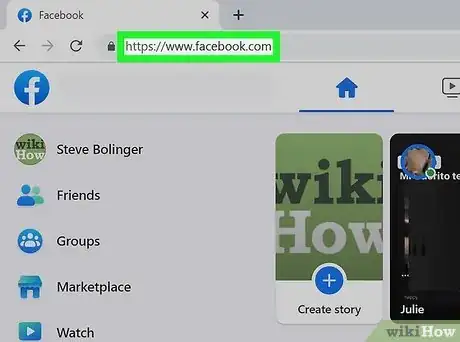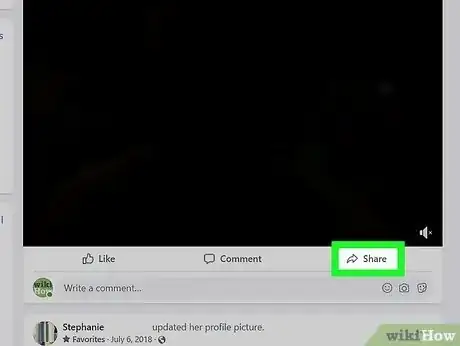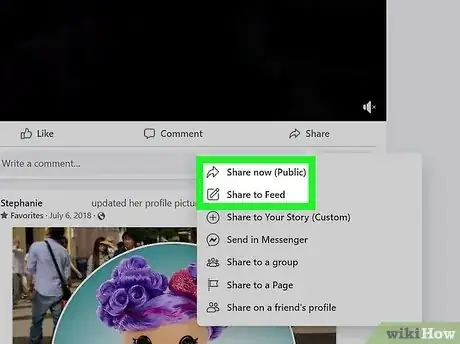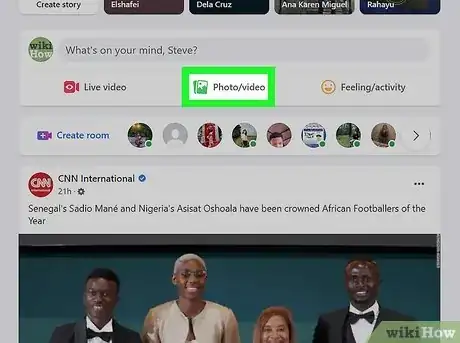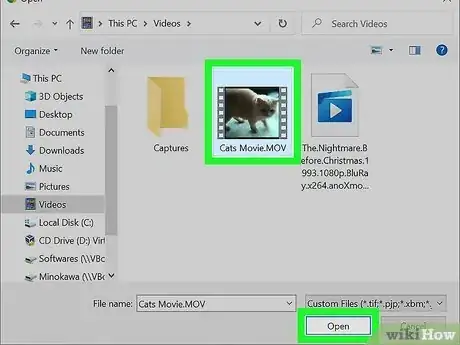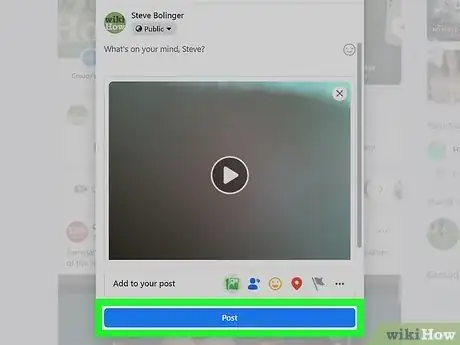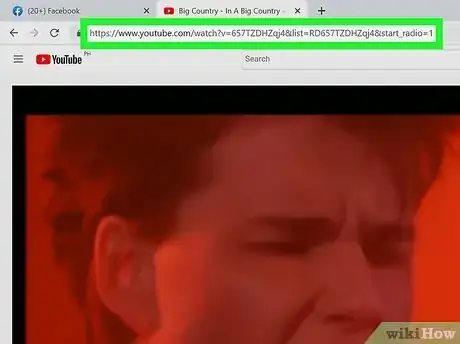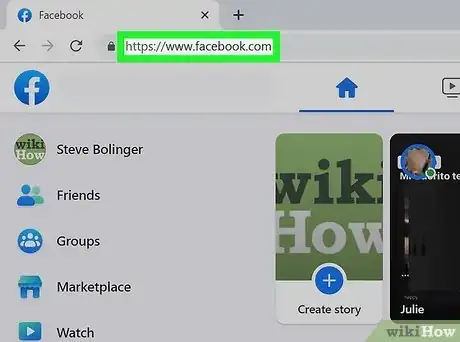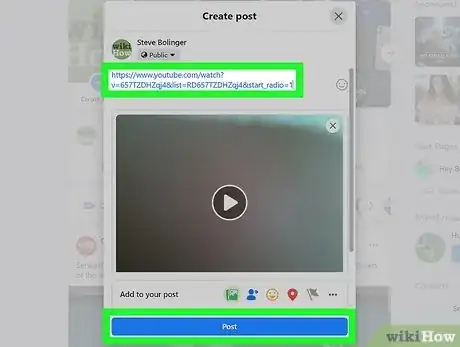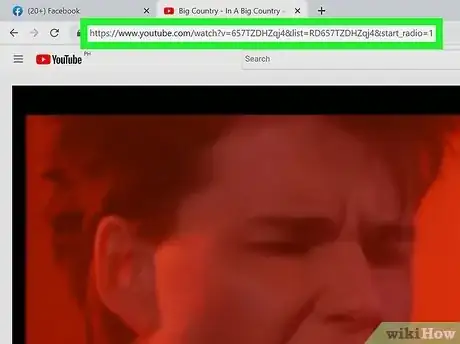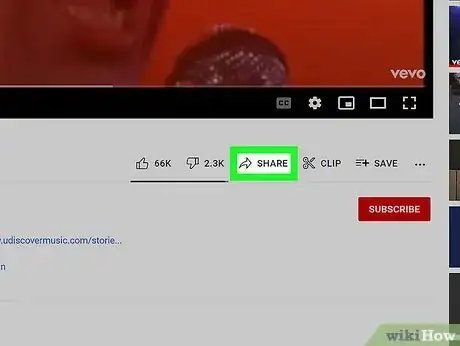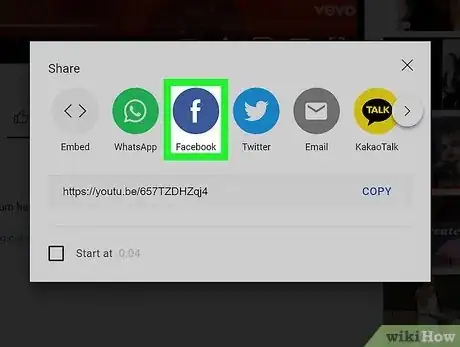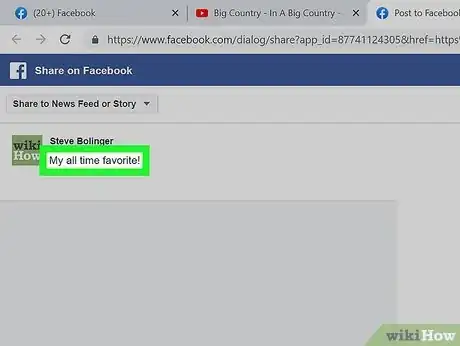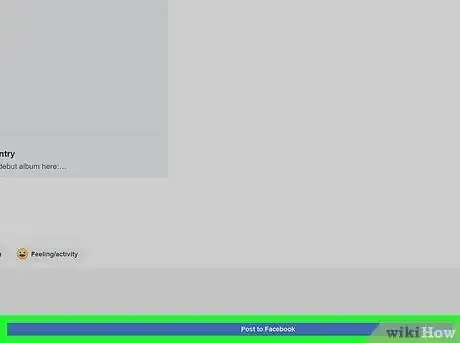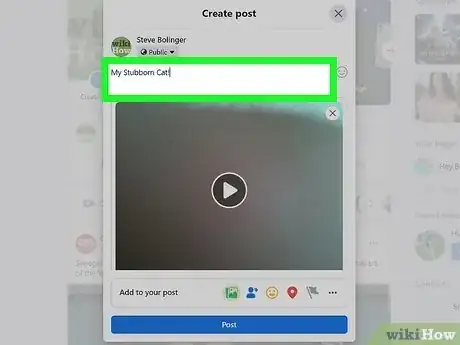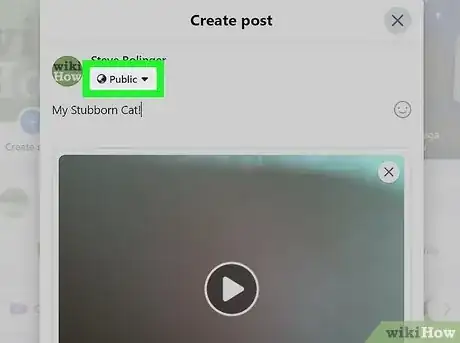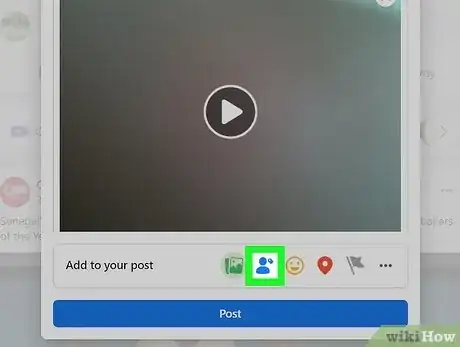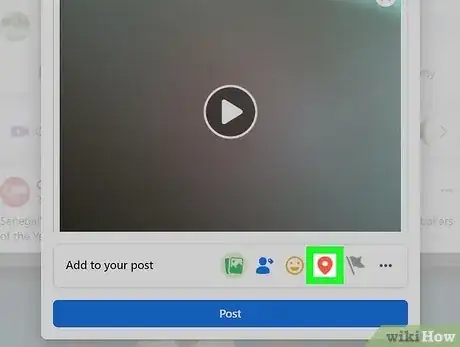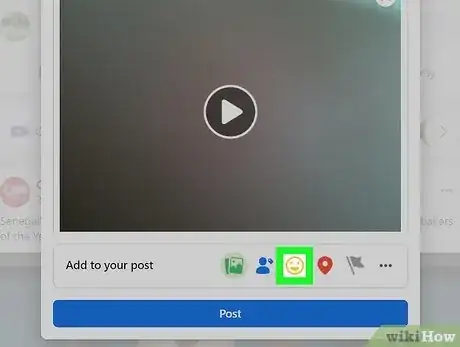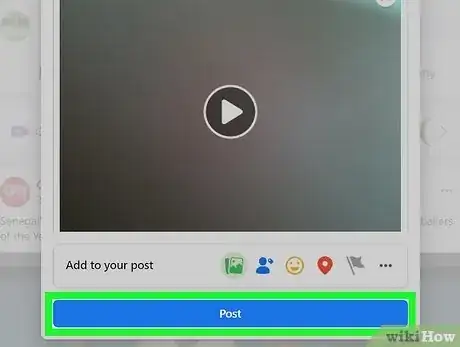wikiHow est un wiki, ce qui veut dire que de nombreux articles sont rédigés par plusieurs auteurs(es). Pour créer cet article, des auteur.e.s volontaires ont participé à l'édition et à l'amélioration.
Cet article a été consulté 20 483 fois.
Partager des vidéos sur Facebook est un excellent moyen de montrer à vos amis les meilleures vidéos publiées sur ce site ainsi que celles que vous regardez. C'est aussi une excellente façon de partager des évènements importants de votre vie comme les mariages ou les premiers mots de votre enfant. Vous pouvez également modifier les détails spécifiques de la vidéo.
Étapes
Méthode 1
Méthode 1 sur 5:Partager la vidéo d'un ami
-
1Accédez à Facebook et connectez-vous. Recherchez la vidéo de votre ami que vous souhaitez partager.
-
2Cliquez sur le bouton bleu « Partager ». Ce bouton se trouve en dessous de la vidéo.
-
3Cliquez sur « Partager une vidéo » pour poster la vidéo. Ainsi, vos amis pourront la voir. La modification des paramètres d'information et de confidentialité de la vidéo est traitée ci-dessous.Publicité
Méthode 2
Méthode 2 sur 5:Télécharger une vidéo personnelle à partir de votre ordinateur
-
1Accédez à Facebook et connectez-vous. Cliquez sur le bouton « Photos/Vidéos ». Ce bouton se trouve en haut de la page, immédiatement après « Statut » et précédant le texte « Créer un album photo ».
-
2Parcourez les fichiers de votre ordinateur. Choisissez une vidéo à télécharger.
- Facebook vous permettra de télécharger uniquement des vidéos dans les formats suivants : 3g2, 3gp, 3GPP, asf, avi, dat, divx, dv, F4V, FLV, M2TS, m4v, mkv, mod, mov, mp4, mpe, mpeg, mpeg4, mpg, mts, NSV, ogm, ogv, qt, tod, ts, vob et wmv. Vous pouvez trouver le format du fichier en faisant clic droit sur le fichier et choisir « Propriétés » pour Windows ou « Lire les informations » pour Mac OS X. Vous trouverez le format du fichier répertorié à côté de « Format du fichier » pour Windows et « Type » pour Mac OS X.
- Facebook limite également la taille et la longueur de la vidéo. Vous pouvez télécharger des vidéos qui ont maximum 1 Go ou qui ne durent pas plus de 20 minutes, selon la première éventualité.
-
3Cliquez sur le fichier que vous souhaitez télécharger. Puis, cliquez sur « Ouvrir ».
-
4Cliquez sur « Publier » pour publier votre vidéo. La vidéo prendra un certain temps à charger, mais Facebook vous avertira lorsque la vidéo peut être regardée.Publicité
Méthode 3
Méthode 3 sur 5:Publier une vidéo en utilisant une URL
-
1Trouvez l'URL de votre vidéo. Généralement, elle est inscrite dans la barre du haut de votre navigateur). Copiez l'URL.
- Vous pouvez copier une URL en la sélectionnant et vous faites un clic droit puis vous choisissez « copier » ou vous appuyez sur CTRL + C sur votre clavier.
-
2Accédez à Facebook et connectez-vous.
-
3Collez l'URL comme si vous changiez votre statut. Ensuite, cliquez sur « Publier ». Vous verrez que vous pouvez lire la vidéo directement à partir de Facebook.
- Pour coller l'URL, vous pouvez faire clic droit et choisir « Coller » ou appuyer sur CTRL + V sur votre clavier.
Publicité
Méthode 4
Méthode 4 sur 5:Publier une vidéo en utilisant l'option « Partage »
-
1Retrouvez la vidéo à partager sur votre site vidéo préféré.
-
2Trouvez le bouton « Partager » et cliquez dessus.
- Sur YouTube, le bouton apparait comme un lien (« Partager ») en dessous de la vidéo.
- Sur DailyMotion, le bouton « Facebook » se trouve sur la vidéo avec le logo de celui-ci.
- Si vous utilisez un autre site internet, alors vous pourriez trouver d'autres variations du bouton « Partager ».
-
3Suivez les étapes nécessaires pour partager votre vidéo sur Facebook.
- Sur YouTube, une liste déroulante apparait. Cliquez sur le « f » bleu et blanc du logo Facebook.
- Sur DailyMotion, cliquez simplement sur le premier logo Facebook qui se trouve sur la vidéo.
- Sur d'autres sites internet, avec d'autres options « Partager », vous trouverez probablement d'autres versions du logo Facebook.
-
4Connectez-vous à Facebook. Écrivez un commentaire, si vous le souhaitez.
-
5Cliquez sur le bouton « Partager ». Votre vidéo sera affichée et vous pourrez la regarder à partir de Facebook.Publicité
Méthode 5
Méthode 5 sur 5:Modifier les paramètres de confidentialité et d'information de la vidéo
Lorsque vous partagez une vidéo sur Facebook, vous pouvez ajouter des informations supplémentaires à son sujet. Avant de cliquer sur « Publier » de Facebook ou de cliquer sur le bouton « Partager » depuis d'autres sites internet, pensez aux informations supplémentaires que vous souhaitez ajouter à propos de la vidéo.
-
1Ajoutez quelque chose à propos de la vidéo. Dans ce but, écrivez dans l'espace Dites quelque chose à propos de ceci...
-
2Choisissez qui pourra voir la vidéo. Par exemple, vous pouvez permettre à n'importe qui sur internet de la voir en choisissant « Public » ou restreindre l'accès à vos amis Facebook uniquement, en cliquant sur « Amis ».
-
3Identifiez vos amis sur la vidéo. Il suffit de cliquer sur l'icône qui se trouve en bas à gauche et qui ressemble à un profil avec un signe « plus ». Écrivez le nom de la personne puis cliquez sur cette personne lorsque Facebook vous la propose dans la liste.
-
4Ajoutez un lieu à la vidéo. Pour cela, cliquez sur l'icône qui ressemble à une goutte renversée. Écrivez l'emplacement, puis cliquez sur l'emplacement souhaité lorsque Facebook vous le propose dans la liste.
-
5Exprimez vos émotions. Cliquez sur l'icône qui ressemble à un visage souriant pour indiquer ce que vous ressentez ou ce que vous êtes en train de faire.
- Parcourez les options de Facebook, comme « tout simplement » ou « en train de regarder ». Vous pouvez choisir de sélectionner l'une des options que Facebook vous fournit ou écrire votre propre réponse. Par exemple, si vous regardez une émission en particulier, écrivez son nom, Facebook vous la proposera probablement dans la liste, puis il suffit de cliquer dessus. Cependant, si vous voulez écrire que vous êtes en train de regarder votre famille, en partageant la vidéo de vacances de votre époux alors vous pouvez simplement écrire le texte dans l'espace vide. Puisque Facebook n'a pas en option prédéfinie « ma famille », vous aurez besoin de faire défiler la liste jusqu'en bas et cliquer sur votre texte spécifique (dans ce cas « ma famille »).
-
6Vérifiez la section « dites quelque chose à propos de ceci ». Ensuite, vous pouvez cliquer sur « Publier ».Publicité
Éléments nécessaires
- Un compte Facebook
- Un accès à internet